遥感影像反差增强直方图均衡化和MODIS数据预处理.docx
《遥感影像反差增强直方图均衡化和MODIS数据预处理.docx》由会员分享,可在线阅读,更多相关《遥感影像反差增强直方图均衡化和MODIS数据预处理.docx(19页珍藏版)》请在冰点文库上搜索。
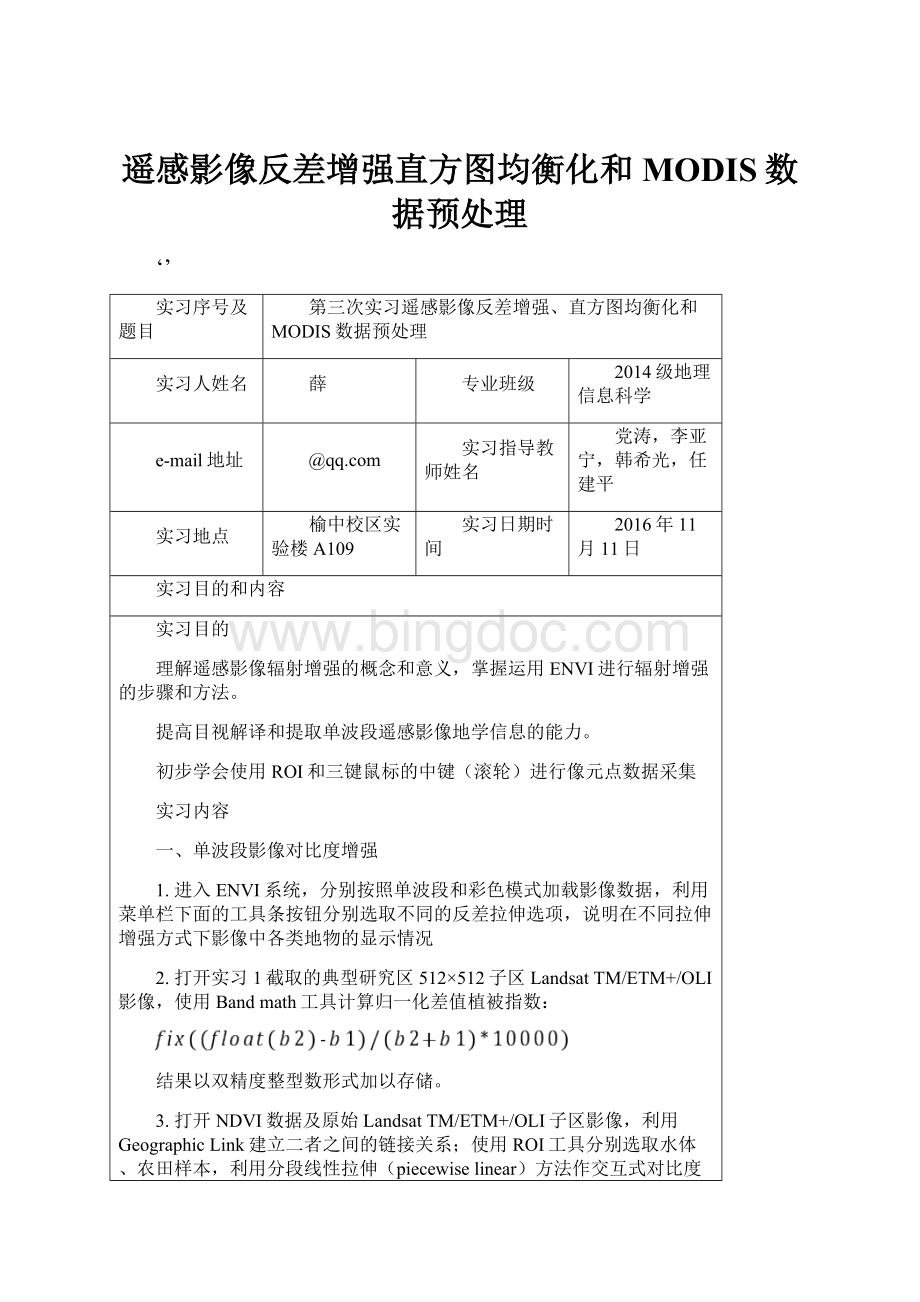
遥感影像反差增强直方图均衡化和MODIS数据预处理
‘’
实习序号及题目
第三次实习遥感影像反差增强、直方图均衡化和MODIS数据预处理
实习人姓名
薛
专业班级
2014级地理信息科学
e-mail地址
@
实习指导教师姓名
党涛,李亚宁,韩希光,任建平
实习地点
榆中校区实验楼A109
实习日期时间
2016年11月11日
实习目的和内容
实习目的
理解遥感影像辐射增强的概念和意义,掌握运用ENVI进行辐射增强的步骤和方法。
提高目视解译和提取单波段遥感影像地学信息的能力。
初步学会使用ROI和三键鼠标的中键(滚轮)进行像元点数据采集
实习内容
一、单波段影像对比度增强
1.进入ENVI系统,分别按照单波段和彩色模式加载影像数据,利用菜单栏下面的工具条按钮分别选取不同的反差拉伸选项,说明在不同拉伸增强方式下影像中各类地物的显示情况
2.打开实习1截取的典型研究区512×512子区LandsatTM/ETM+/OLI影像,使用Bandmath工具计算归一化差值植被指数:
结果以双精度整型数形式加以存储。
3.打开NDVI数据及原始LandsatTM/ETM+/OLI子区影像,利用GeographicLink建立二者之间的链接关系;使用ROI工具分别选取水体、农田样本,利用分段线性拉伸(piecewiselinear)方法作交互式对比度拉伸以分别突出水体、农田信息,比较变换前后影像及其直方图中的差异。
二、影像镶嵌
镶嵌时进行直方图匹配,使一幅影像的所有波段的直方图与另一幅影像对应波段的直方图达到结构上的匹配。
ENVI4.X直方图匹配:
enhance|histogrammatching
ENVI4.X影像镶嵌:
Map|Mosaicking|Georeferenced
ENVI5.X影像镶嵌:
Toolbox|Mosaicking|SeamlessMosaic
输入影像:
wasia1_mss.img,wasia2_mss.img
输出影像:
wasia_match.img
比较不进行直方图匹配、用重叠部分进行直方图匹配和用整景影像进行直方图匹配的镶嵌结果。
三、MODISL1B数据预处理
对MOD02HKM类型的数据进行预处理,得到可用于进一步处理的ENVI标准格式的多光谱影像。
1.基于自带定位信息的几何校正
ENVI4.X:
Map|GeoreferenceMODIS
ENVI5.X:
Toolbox|GeometricCorrection|GeoreferencebySensor|GeoreferenceMODIS
HDF格式数据自带了定位信息,在ENVI中可以用GeoreferenceMODIS工具进行几何校正,同时能自动校正影像的“蝴蝶结效应”。
由于第5波段要做单独处理,因此在校正时可以不选第5波段。
该工具生成的GCP文件可以用于处理后的第5波段的几何校正。
注意对比校正前后的影像。
2.第5波段处理
第5波段有周期性的坏道,需要单独处理,最后与上一步的几何校正结果一起保存。
2.1坏道填补
ENVI4.X:
BasicTools|Preprocessing|GeneralPurposeUtilities|Replacebandlines
ENVI5.X:
RasterManagement|ReplaceBadLines
2.2去除蝴蝶结效应
ENVI4.X或ENVIClassic:
BasicTools|Preprocessing|MODISTools|Bow-TieCorrection
MODISTools工具需要自己安装。
坏道填补的结果在几何校正之前必须去除蝴蝶结效应,注意对比去除蝴蝶结效应前后的影像。
2.3几何校正
ENVI4.X:
Map|Registration|WarpfromGCPs:
ImagetoMap
ENVI5.X:
Toolbox|GeometricCorrection|Registration|WarpfromGCPs:
ImagetoMapRegistration
这里借助校正其他波段时自动生成的GCP文件进行几何校正,注意对比校正前后的影像。
3.生成ENVI标准格式的影像
ENVI4.X:
BasicTools|LayerStaking
ENVI5.X:
Toolbox|RasterManagement|LayerStaking
将处理好的第5波段和其他波段的几何校正结果按照正确的波段顺序进行组合,得到7个波段的ENVI标准格式影像,并以适当的彩色合成方式来显示。
MODIS的真彩色合成是1、4、3。
应用概念和方法
1.影像反差拉伸
通过调整影像像元显示亮度值的方法来改变影像对比度,从而改善影像质量和视觉效果的处理方法,亦称为辐射增强(Radiometric Enhancement),或者对比度增强;反差拉伸在算法实质上就是基于某一线性或非线性函数变换关系式逐一完成影像像元的运算,从而得到一景新的影像。
并且,新影像灰度动态度(值域)原则上要大于原影像灰度的动态度。
2.归一化差值植被指数NDVI
归一化差值植被指数NDVI(NormalizedDifferenceVegetationIndex)是比值影像的一方面应用,主要是通过代数运算中的比值运算,得到比值影像,实现对地表植被信息的提取。
比值运算是指相同空间范围和空间分辨率的两幅影像对应像元灰度值的除法运算,从而产生一幅新影像的运算操作。
相除以后若出现小数,则取整,并乘以正数a将其调整到所需的动态范围之内。
在比值影像上,像元的亮度反映了两个波段光谱比值的差异。
NDVI主要用于检测植被生长状态、植被覆盖度和消除部分辐射误差等;-<=NDVI<=1,负值表示地面覆盖为云、水、雪等,对可见光高反射;0表示有岩石或裸土等,NIR和R近似相等;正值,表示有植被覆盖,且随覆盖度增大而增大。
3.影像镶嵌
我们应用的是无缝影像镶嵌,指将两幅或多幅影像拼接起来形成一幅无缝合成影像的过程。
进行影像镶嵌的一幅或多幅影像必须满足:
(1)统一的影像投影和坐标系;
(2)统一的空间分辨率;
(3)统一的波段对应关系;
(4)统一的辐射特征。
3.坏道填补
坏道是指由于传感器等原因影像数据上出现具有规律的数据缺失现象,去条带处理是使用插值处理对影像进行修复以去除条带,通过计算坏道上下的数据行的均值填充坏道上的单元的灰度值可以完成坏道修补。
4.几何校正
遥感成像的时候,由于飞行器的姿态、高度、速度以及地球自转等因素的影响,造成图像相对于地面目标发生几何畸变,这种畸变表现为像元相对于地面目标的实际位置发生挤压、扭曲、拉伸和偏移等,针对几何畸变进行的误差校正就叫几何校正。
一般是指通过一系列的数学模型来改正和消除遥感影像成像时因摄影材料变形、物镜畸变、大气折光、地球曲率、地球自转、地形起伏等因素导致的原始图像上各地物的几何位置、形状、尺寸、方位等特征与在参照系统中的表达要求不一致时产生的变形。
数据准备与研究区概况
一.数据准备:
1.复制如下文件到ENVI相应的安装目录:
modistool.sav
envi.men
2.实习1:
lc8124034201406lgn00sjz-512石家庄子区影像
实习2:
wasia1_mss,wasia2_mss(ERDASImagine)
实习3:
Mosaic1,moasic2与MODIS数据
二.数据基本特征:
1.lc8124034201406lgn00sjz-512石家庄子区影像
(1)传感器:
Landsat8的OLI
(2)空间分辨率与光谱:
(3)OLI包括9个波段,空间分辨率为30m,其中包括一个15m的全色波段(Band8Pan),成像宽幅为185x185km;TIRS包含2个波段,空间分辨率为100m
2.wasial_mass与wasia2_mass
(1)传感器LandsatMss
(2)空间分辨率:
80m
3.MODIS数据分辨率:
波段1-2是250m,波段3-7是500m
4.MOD02HKM_A2010227.0405.005.hdf命名分解
MOD02为产品编号
HKM为数据集,分辨率为250m的1,2波段和分辨率为500m的3-7波段
2010年是获取时间
227分辨标示
0405数据集版本号
005产品生产时间
hdf数据格式
三.研究区概况:
1.lc8124034201406lgn00sjz-512石家庄子区影像
该子区影像是滹沱平原与太行山的交界处,有滹沱河经过,由影像可知该区多为离散居民地,村落离散均匀分布。
耕地,林地聚集,第一产业占该区主要地位。
影像上方显示湖泊为著名景区白洋淀。
2.MODIS影像云层较多,影像左侧为海水,右侧上部多高原,植被稀疏,下部植被密集
操作步骤
实习1单波段影像对比度增强:
1.进入ENVI系统,分别按照单波段和彩色模式加载影像数据,利用菜单栏下面的工具条按钮分别选取不同的反差拉伸选项,说明在不同拉伸增强方式下影像中各类地物的显示情况。
a.点击Views-TwoVerticalViews,打开两个垂直窗口.在LinkViews-LinkAll中可以同步连接两个窗口中的影像。
b.打开DataManager,在左侧窗口加载单波段第四波段(红波段)在右侧窗口加载标准假彩色波段按第5,4,3波段加载(近红外,红,绿波),有结果可知但波段整体影像色彩呈现黑灰色,假彩色呈现红色。
c.在工具栏上方
处可以提供11种反差拉伸方法
Nostretch为不拉伸Linear线性拉伸
Linear1%2%5%分别是线性拉伸1%,2%,5%Equalizations直方图均衡化
Gausian高斯拉伸(标准差拉伸)SquareRoot平方根拉伸
Logarithmic对数函数拉伸OptimalLinear最优线性拉伸(适合Landsat8影像)
CustomStretch自定义拉伸
d.也可以在RasterManagement-DataStretching中进行拉伸。
进行拉伸的结果如下:
2.打开实习1截取的典型研究区512×512子区LandsatTM/ETM+/OLI影像,使用Bandmath工具计算归一化差值植被指数:
结果以双精度整型数形式加以存储。
a.在BandRatio-BandMath中进行归一化
打开对话框在Enteranexpression中输入公式
点击AddtoList点击OK
b.在VariablestoBandsPairings窗口下,其他默认
B1选择红波段B2选择近红外波段
c.在该窗口下选择储存路径。
保存文件为NDVI。
并在DataManager中打开
NDVI图像如下
3.打开NDVI数据及原始LandsatTM/ETM+/OLI子区影像,利用GeographicLink建立二者之间的链接关系;使用ROI工具分别选取水体、农田样本,利用分段线性拉伸(piecewiselinear)方法作交互式对比度拉伸以分别突出水体、农田信息,比较变换前后影像及其直方图中的差异。
a.点击Views-TwoVerticalViews,打开两个垂直窗口.在右侧打开子区影像以543近红外,红,绿波段加载假彩色影像,在Views-LinkViews-LinkAll同步两个影像,可以同时反放大缩小。
b.点击工具栏右上角多边形,RegionofInterest对话框,加号可以选取类型,加载Farmland与Water类型,并选取样本点。
右击AccentRectangle可以保存样本点,在File-SaveROIsto-XML中进行保存,文件保存为ROIs。
样本点如下
d.点击OK后出现ROIStatisticsResultsNDVI窗口,在StatsFor中可以转化类型。
在该窗口可以观察到Farmland最小值2732,最大值5741
Water最小值-921,最大值-499
d.选中NDVI影像,取消样本点图层显示,点中自定义拉伸工具CustomStretch,打开窗口。
就水体而言,在Black-Point中输入最小值,在White-Point中输入最大值,然后回车,可以观察到图像只剩水体,示意图如下:
e.打开ENVIClassic-OpenImageFile,打开NDVI影像。
在子窗口表头Enhance-InteractionStretching,打开BandBandMath窗口,Stretch_Type---PieceviseLinear(分段线性拉伸),在图片斜线,用鼠标中间滚轮增加3个节点:
1节点为纵坐标0,横坐标最小值;2节点纵坐标为顶,横坐标最大值;3节点与2节点垂直,如图分别为农田与水体
实习二:
影像镶嵌
镶嵌时进行直方图匹配,使一幅影像的所有波段的直方图与另一幅影像对应波段的直方图达到结构上的匹配。
ENVI4.X直方图匹配:
enhance|histogrammatching
ENVI4.X影像镶嵌:
Map|Mosaicking|Georeferenced
ENVI5.X影像镶嵌:
Toolbox|Mosaicking|SeamlessMosaic
输入影像:
wasia1_mss.img,wasia2_mss.img
输出影像:
wasia_match.img
比较不进行直方图匹配、用重叠部分进行直方图匹配和用整体影像进行直方图匹配的镶嵌结果。
1.在DataManager里面加载wasia1_mss.img,wasia2_mss.img按红绿蓝波段记载,Band123.线性拉伸2%
2.Mosaiking-SeamlessMosaic(无缝影像镶嵌),打开SeamlessMosaic对话框点击菜单栏中加号,加载两个影像。
a.将wasia1最后一列Feathering改为30,wasia2为0。
两个数据的第二列Data均改为0。
b.在ColorCorrection中HistogramWatching为直方图匹配,不点前面对号则是不进行直方图匹配;点击对号有两种直方图匹配:
一种是OverlapAreaOnly基于重叠部分的,一种是EntireScene基于整体影像的。
在这里这三种方法都要进行。
c.选择EdgeFeathering边缘羽化
d.输出文件,三种方法文件名分别为不进行直方图Image_Mosaicking_No
基于重叠部分进行直方图匹配Image_Mosaicking_Overlap
基于整体影像进行直方图匹配Image_Mosaicking_Entire
e.最后结果如下
分别以No,Overlap,Entire的顺序进行展示
实习三:
MODISL1B数据预处理
对MOD02HKM类型的数据进行预处理,得到可用于进一步处理的ENVI标准格式的多光谱影像。
1.利用GeoreferenceMODIS工具,进行自带定位信息的影像几何纠正
(1)在File-OpenAs-GenericFormats(通用格式)-HDF4中加载MOD02HKM_A2010227.0405.005数据,只加载加载第三层(包含3-7波段共5个波段信息)与第五层信息(1,2波段信息),选择BSQ格式
(2)点击GeometricCorrection-GeoreferencebySensor-GeoreferenceMODIS
出现InputMODISFile窗口
a.先对第三层信息#3进行处理,点击SpectralSubset选中第1245行(即第3467波段),点击OK,选择投影系统UTM与WGS-84(Datum),Zone为48,保存文件为Modis_gcps,保存栏下面PerformBowTieCorrection选择Yes代表在几何校正时同时去蝴蝶结效应,点击OK,其他默认,选择输出文件为MODIS_3_Geocorrrect
b.按以上共工具再做一遍进行第5层处理,第五层的1,2波段均进行处理,点击OK。
选择投影系统UTM与WGS-84(Datum),Zone为48,这次不保存该文件。
点击OK。
其他默认,选择输出文件为MODIS_5_Geocorrrect
(3)加载校正后的结果,在DataManager中按红绿蓝加载MODIS_3_Geocorrrect,并拉伸
并加载MOD02HKM_A2010227.0405.005的125红绿蓝作对比
未处理的是左图,处理后为右图
2.第5波段处理(由于第5波段存在周期性的坏道,需要单独处理)
(1)坏道填补
a.在DataManager中,打开MOD02HKM_A2010227.0405.005(DataSet3#)中的第五波段即第三行波段,可以出现坏道
b.使用工具栏中该工具
CursorValue圆中的十字叉丝,在图最上方第一个坏道,右击可以查出坏道行数,四舍五入取整。
如下3.8550即第一坏道是第4行,同理最下面的坏道是4044行,周期是20
c.在Toolbox-RasterManagement-Masking-ReplaceBadLines打开对话框,选择MOD02HKM_A2010227.0405.005(DataSet3#),打开SpectralSubset,选择第三行(第五波段),点击OK,在BadLine中填写4,然后回车,进入下面框内,点击Save保存文件,名为huaidao.bll
d.打开EXCEL,在File-打开-浏览,所有文件,打开huaidao.bll,4下面填24,一直拉到4044,然后文件另存为txt格式,band5shujv.txt
e.在BadLines对话框里Restore中,所有文件,加载band5shujv.txt文件,然后保存文件为restore_badlines_band5
修复前与修复后的图片对比
(2)去除蝴蝶结效应
a.打开ENVIClassic,File-EnterDataFilenames打开restore_badlines_band5数据,图像如下,有明显蝴蝶结效应
b.在菜单栏BasicTools-Preprocessing-MODIStools-Bow-tiecorrection,选中第五波段,点击OK。
选择输出路径,文件保存为Clean_bowtie_band5
c.在DataManager中打开Clean_bowtie_band5,图形如下
(3)几何校正
a.点击GeometricCorrection—Registration—WarpfromGCPs:
ImagetoMapRegistic双击打开Modis_gcps.pts文件
b.选择参考坐标系统UTM,WGS-84;Zone为48;XPixelSize500Meters(分辨率);YPixelSize500Meters,点击OK
c.选择Clean_bowtie_band5,点击OK
d.其他默认,选择输出文件,几何校正结果,geocorrect_band5
几何校正结果如下
3.生成ENVI标准格式的影像
a.在RasterManagement-IDL-LayerStacking,在ImportFile中依次加载MODIS_5_Geocorrrect的全部波段,MODIS_3_Geocorrrect前两个波段,geocorrect_band5,MODIS_3_Geocorrrect后两个波段(1234567波段)
b.选择输出路径,文件保存为MODIS_standard
c.在DataManager中以1,4,3波段加载MODIS_standard的真彩色图像,反差拉伸一下
加载后的图像如下
结果与分析
(1)比对三种影像镶嵌,不进行直方图匹配影像镶嵌,基于重叠部分直方图匹配的影像镶嵌,基于整体影像直方图匹配的影像镶嵌
不进行直方图匹配的影像镶嵌,可以看出它和原图除了边框融为一体,图内未有较大变化
基于重叠部分直方图匹配的影像镶嵌,可以看出重叠部分色彩过渡衔接非常自然,边缘也融合比较好
基于整体影像直方图匹配的影像镶嵌,可以看出重叠部分色彩过渡不自然,右侧多白色斑块,整体色彩一致
(2)由图可知MODIS_standard影像色彩与真实地球色彩比,非常逼真
存在问题与解决办法
问题一:
对水体采样的过程中,发现水体的颜色存在差异。
解决方法:
通过查找资料发现其反射率不同。
本次实习并未有较多问题
总结
通过本次实习,我学会了实现影像增强,无缝影像镶嵌,坏道填补,去蝴蝶结效应,几何校正等方法,提高了目视解译地学信息的能力,也掌握了多种反向拉伸的区别。
进一步对ENVI的软件操作更加熟悉,对该学科的整体内容有了更深入的理解。